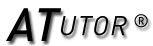Accesibilidad
ATutor incluye una serie de funcionalidades diseñadas para asegurar que el contenido sea accesible para todos los usuarios potenciales, incluyendo aquellos con conexiones a Internet lentas, navegadores viejos, y personas con discapacidades que empleen tecnologías asistivas para acceder a la Web. Estas funcionalidades están descritas en detalle más abajo.
- Enlaces de salto: En la esquina superior izquierda existen una serie de enlaces de salto que permiten a los usuarios de tecnología asistiva saltar los elementos de navegación convencional y dirigirse directamente al contenido que está siendo desplegado. Presione la tecla Tab (tabulador) una vez que se haya terminado de cargar la página para avanzar al primer enlace de salto; luego presione Enter para reposicionar el contenido en la parte superior de la pantalla. Alternativamente, los usuarios pueden presionar Tab dos veces y luego Enter para ir directo al menú principal. Presione la tecla Tab una tercera vez para saltar a la primera opción (Inicio) en la barra de navegación. Presione la tecla Tab por cuarta vez para saltar a la página de accesibilidad (esta página) para información sobre cómo configurar ATutor para trabajar eficazmente con tecnología asistiva.
- Configuración de preferencias de accesibilidad por defecto: ATutor tiene una configuración de accesibilidad por defecto que esconde todas las imágenes no esenciales para la navegación cuando está activada. Durante el registro Seleccione "Activar el esquema de preferencias de accesibilidad" para cargar la configuración de accesibilidad por defecto cuando entre a ATutor. Esto elimina la mayoría de las imágenes de ATutor, y cierra el menú, dejando un par de enlaces de sequencia como herramienta de navegación principal. La configuración de accesibilidad también puede ser cargada seleccionando la opción Preferencia Preconfigurada "Accesibilidad" cerca de la parte superior de la página de preferencias. Se sugiere a los usuarios de lectores de pantalla que comiencen utilizando las configuraciones por defecto y luego modifiquen las preferencias (si fuera necesario).
- Teclas de Acceso: La accesibilidad por teclado ha sido agregada a varias funcionalidades de ATutor. Para activar las teclas de acceso, presione Alt+ el numero asignado o letra como sigue:
- [Alt 1] Inicio
- [Alt 2] Herramientas
- [Alt 3] Recursos
- [Alt 4] Foros
- [Alt 5] Ayuda
- [Alt 6] Plegar y desplegar menúes
- [Alt 7] Menu Global
- [Alt 8] Tema Anterior
- [Alt 9] Próximo Tema
- [Alt 0] Resumen
- [Alt y] Navegación principal
- [Alt m] Menúes
- [Alt j] Ir al Menú
- [Alt s] Enviar (activo en las páginas con formularios)
- [Alt c] Saltar a la parte superior del contenido (enlace de desvío
- Texto Alternativo: Todas las imágenes en ATutor incluyen un texto alternativo que describe la imagen o su función.
- Navegación Alternativa: Las herramientas de navegación global, jerárquica, y secuencial están disponibles de forma que los usuarios puedan visualizar o estructurar el contenido en la manera que mejor se adapte a su estilo de aprendizaje. Vea las páginas de Ayuda o el curso Cómo Usar ATutor para más información sobre las funcionalidades de navegación.
- Esconder Menúes: Para los usuarios con tecnología asistiva anticuada que no soportan texto en columnas dentro de tablas, es posible esconder los menúes para que el contenido sea desplegado de forma lineal. Eliminar los menúes ayuda a obtener mayor espacio en pantalla para los usuarios con monitores pequeños.
- Texto o Imágenes: Los usuarios de ATutor pueden elegir desplegar las funcionalidades de navegación en forma de texto, iconos, o texto e iconos a través de la configuración de preferencias.
- Rótulos en los Formularios: Todos los campos de formularios están marcados usando el elemento LABEL para asegurar que estén descritos adecuadamente para los usuarios de tecnología asistiva. El rotulado realizado de esta manera también permite hacer click en el rótulo de un formulario para activar el campo. Esto provee un área de selección mayor para aquellas personas que tiene problemas posicionando el ratón en un campo pequeño de formulario como por ejemplo un botón de selección múltiple.
- Hojas de Estilo: En la medida de lo posible, la presentación del contenido en ATutor es controlada por elementos de hojas de estilo. Esto permite a los usuarios modificar la apariencia por defecto de ATutor y aplicar sus propias preferencias de estilo (por ejemplo, incrementar el tamaño de las fuentes, cambiar la tipografía, colores, etc.)
- Enfoque de campos de formulario: Para páginas donde el contenido principal es un formulario, el cursor del ratón se colocará automáticamente en el primer campo de forma que después de que el formulario sea cargado, no sea neceario hacer click o desplazar el tabulador a un campo. El usuario puede comenzar a digitar el texto en el formulario tan pronto como la página termine de cargar.
- Tamaño relativo de las imágenes: [Nuevo en V1.3] en los navegadores que permiten el ajuste del tamaño de las imágenes, los íconos de ATutor pueden ser magnificados para usuarios con poca visión, haciéndolos más fácilmente visibles (e.g. en Netscape 7 presionar Alt +)